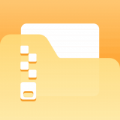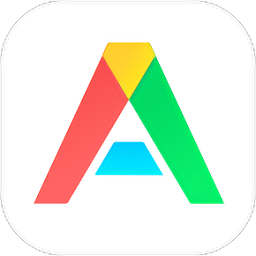苹果手机图片原色怎么调
更新时间:2023-11-29 14:34:06来源:兔子手游浏览量:
苹果手机图片原色怎么调,如今苹果手机已成为人们随身携带的必备设备之一,无论是日常生活中的风景照片,还是重要时刻的珍贵瞬间,我们都希望能够用苹果手机捕捉到最真实、最美丽的颜色。在拍摄后的照片中,有时候我们发现颜色与实际场景有所差异,需要进行编辑与调整。苹果手机的照片编辑功能如何调整色调,以还原原始的图片色彩呢?接下来我们将为您详细介绍。
苹果手机照片编辑功能怎么调整色调
方法如下:
1.先解锁手机进入苹果手机主界面,在界面找到“照片”点击进入。
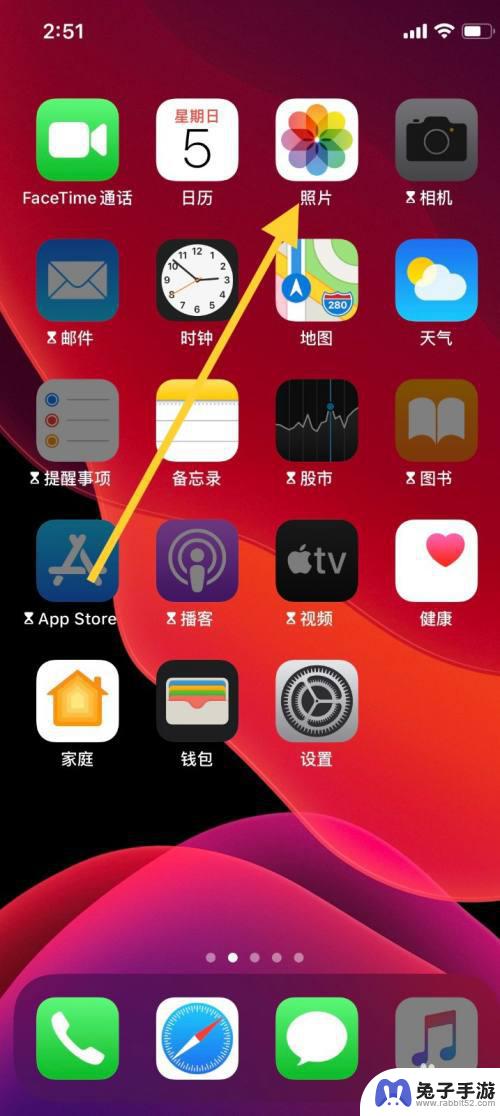
2.进入“照片”界面,选取需要编辑的图片,点击图片。
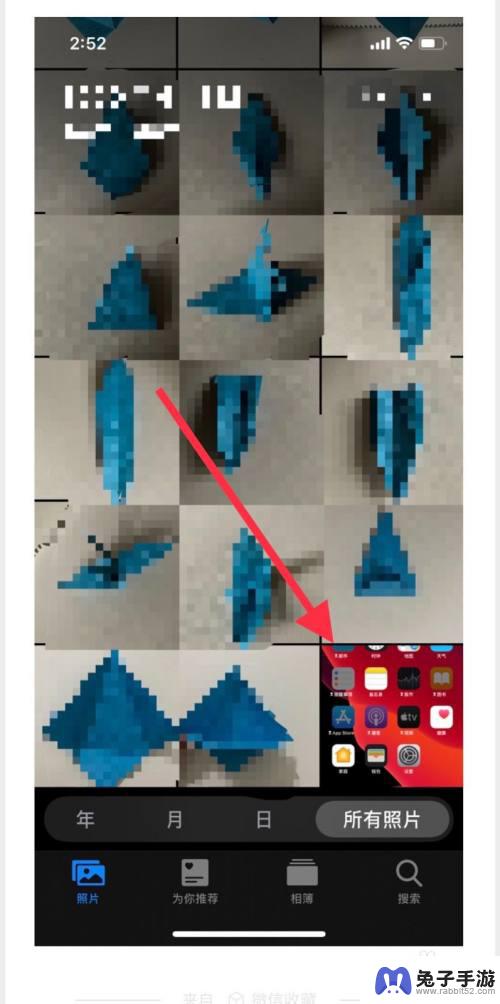
3.点击图片进入界面,点击界面右上角“编辑”进入。
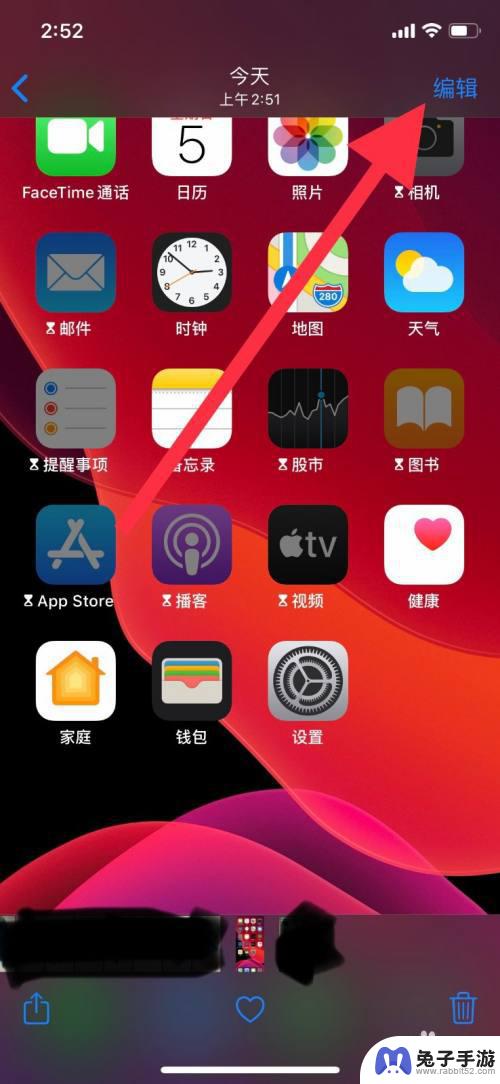
4.进入“编辑”界面,点击低栏向日葵一样的图标,进入调整色调。
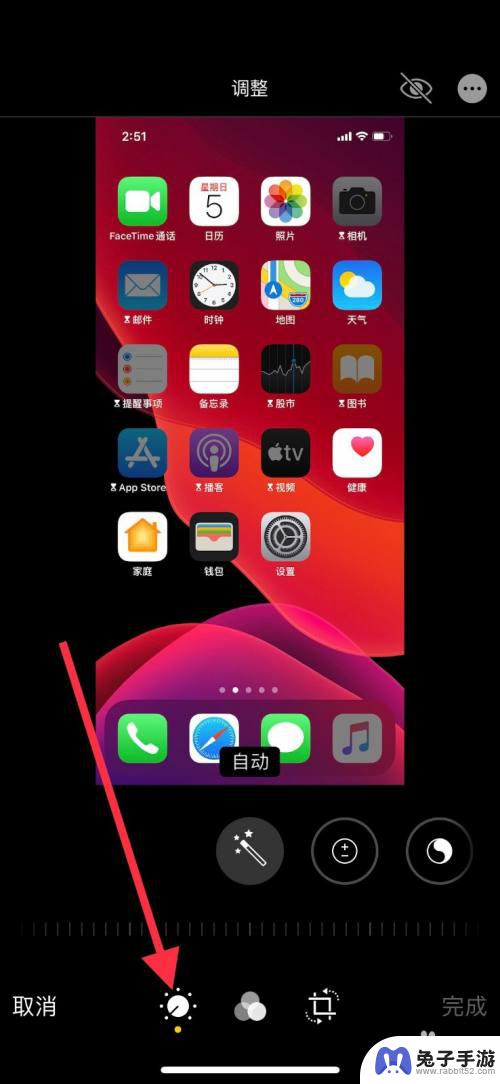
5.把界面类似魔术棒的图标往左移,找到“色调”点击进入图标。
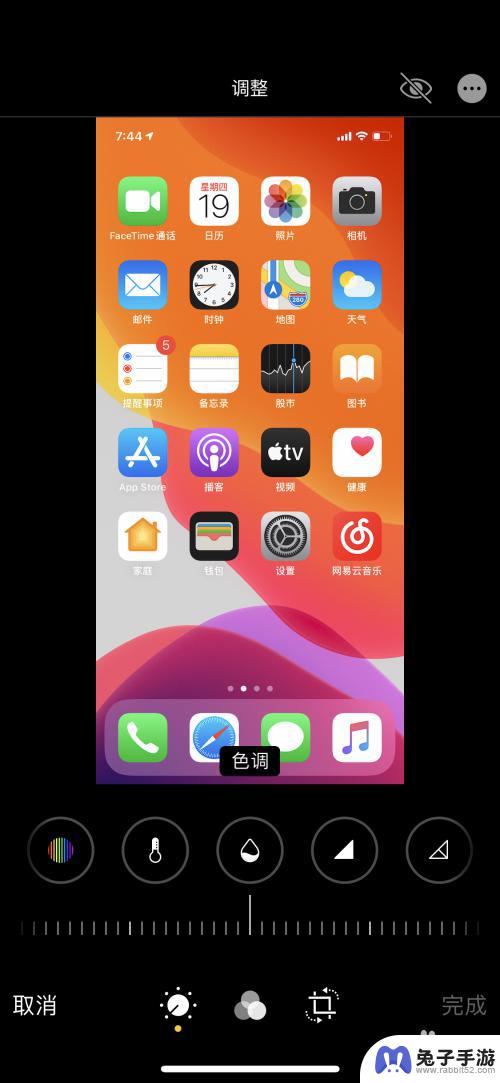
6.点击图标后,把图标下方的调整标尺左右滑动调整照片色调变化程度。滑动至自己认为合适的位置,然后点击右下角“完成”。
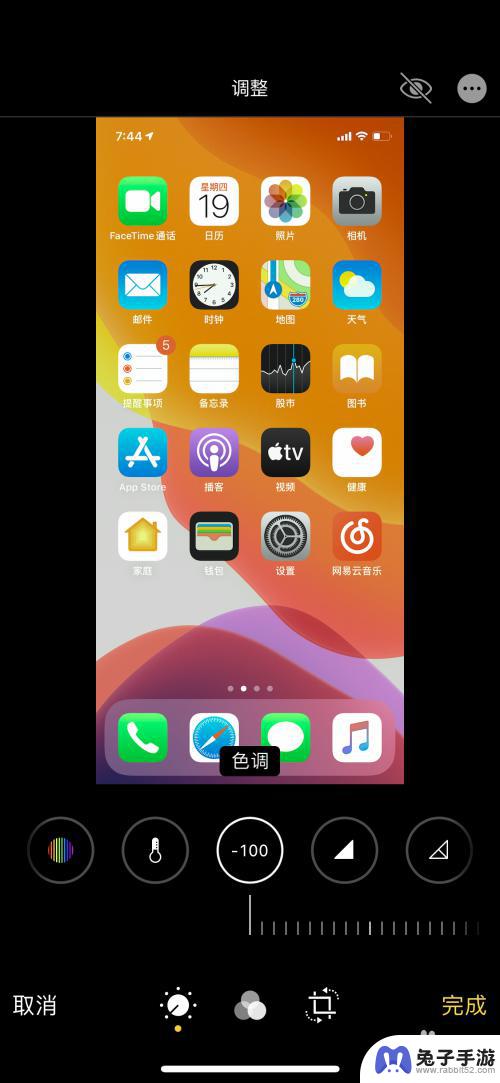
7.点击“完成”退出,图片以调整过后的图片保存。
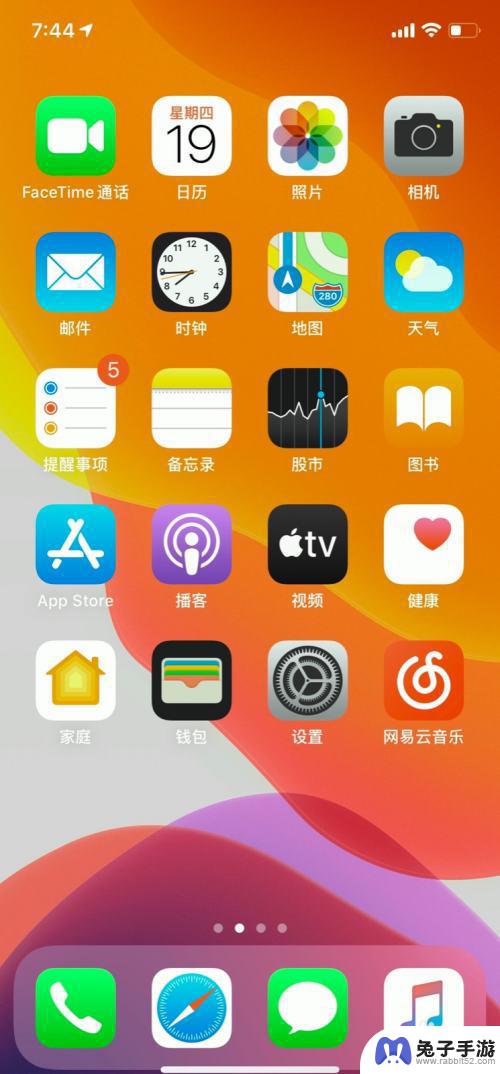
以上就是调整苹果手机图片原色的全部内容了,如果还有不明白的用户,可以按照小编的方法进行操作,希望能够帮助到大家。
- 上一篇: 抖音怎么发布大病筹款
- 下一篇: 抖音有人发我照片隐私怎么办
热门教程
最新手机软件
- 1
- 2
- 3
- 4
- 5
- 6
- 7
- 8
- 9
- 10